
时间:2021-04-16 23:24:17 来源:www.win10xitong.com 作者:win10
刚刚小编在百度知道上看见一位网友在提问,问题是说他在用电脑的时候遇到了win10开关机日志查看方法的问题,这个win10开关机日志查看方法问题还难到了一些平时很懂win10的网友,想自己学习一下解决win10开关机日志查看方法的问题我们就一起来往下看,按照这个步骤去处理就行了:1、右击此电脑,选择管理2、打开计算机管理窗口,依次展开系统工具>>事件查看器>>windows日志>>系统就搞定了。上面说得比较简单,下面我们就结合图片,一起来看看win10开关机日志查看方法的操作技巧。
小编推荐下载:win10 32位
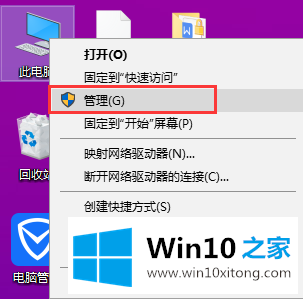
2、打开计算机管理窗口,依次展开系统工具>>事件查看器>>windows日志>>系统
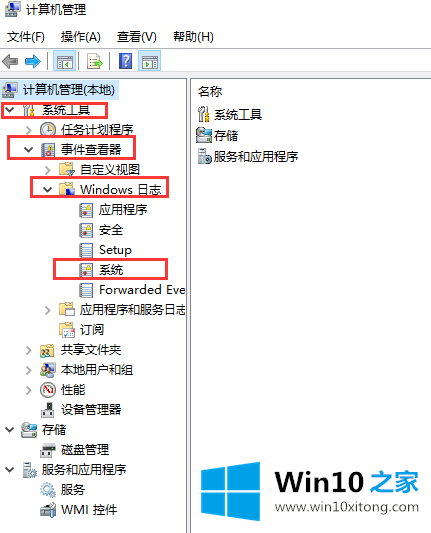
3、点击系统后右侧出现如图所示的界面,我们点击最右侧的筛选当前日志
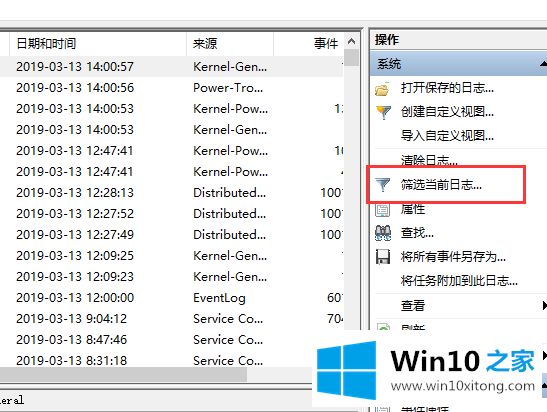
4、出现如图界面,我们将<所有事件ID>改为6006就可查看关机日志

5、改为6005可以查看开机日志
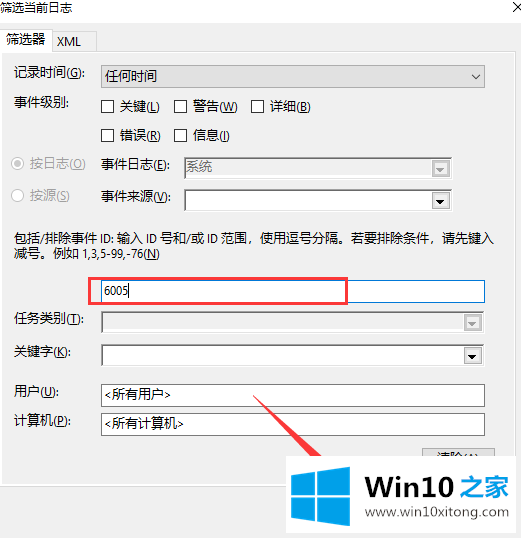
5、点击确定即可查看所有的关机或者开机时间
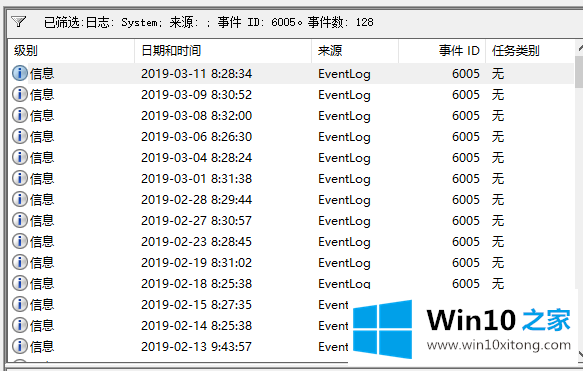
以上就是win10开关机日志的查询方法了
回顾一下上面文章的内容,主要是非常详细的说了win10开关机日志查看方法的操作技巧,解决方法很多种,如果你有更好的方法建议,可以给本站留言,谢谢大家。